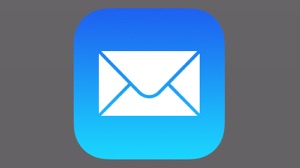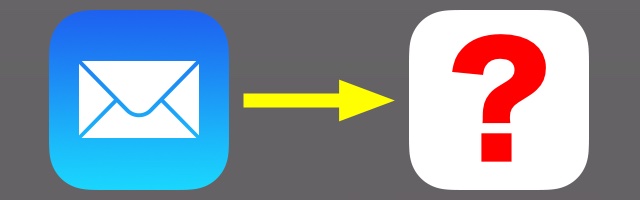
iPhoneに最初から入っているメールアプリが使いづらい、もっと便利な機能が欲しい。そんなときは別のアプリに乗り換えてみませんか。
必要なのはIDとパスワードだけ
iPhoneで使えるメールアプリの多くは、IDとパスワードだけで乗り換えられます。
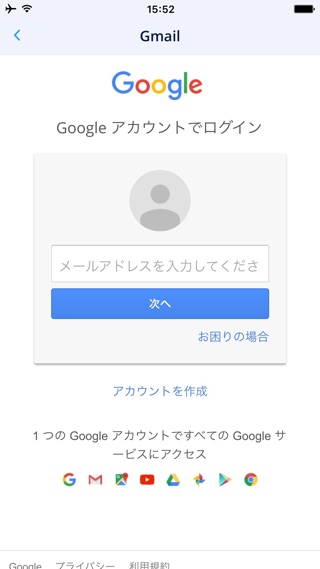 たとえば『Gmail』をメールアプリで使っていた場合、GmailのユーザーIDとパスワードを新しい他社製メールアプリで入力して連携を許可すれば、そのまま乗り換えが完了します。
たとえば『Gmail』をメールアプリで使っていた場合、GmailのユーザーIDとパスワードを新しい他社製メールアプリで入力して連携を許可すれば、そのまま乗り換えが完了します。
©2017 Google
別の方法でGmailを登録していない限り、メールアプリで受信・送信したメールやフォルダに分類したメールはGmailのサーバーにあります。他社製メールアプリでIDとパスワードを入力して連携を許可すれば、そのデータにアクセスできるので乗り換えの手間がかかりません。
ただし、アプリによっては対応しているメールサービスが限られているので、利用されているサービスによってはアプリで送受信できないことがあります。
iPhoneで使える、無料の他社製メールアプリ
Spark
メールの自動振り分け・リマインド通知のほか、該当するメールを抽出するスマートフォルダなど、無料とは思えないほど機能が充実したメールアプリです。
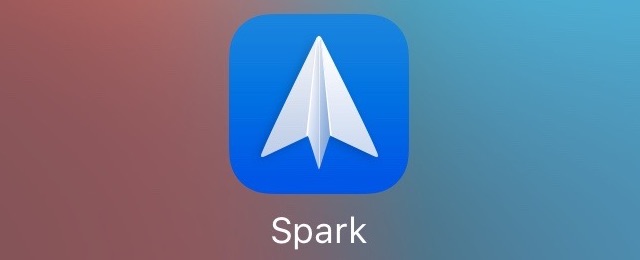
© 2015 – 2016 Readdle Inc.
Gmailのほか『iCloud』メール・『Outlook.com』・『Exchange』に対応しています。
詳しくは以下のページをご覧ください。
→ 快適すぎるメールアプリ『Spark』入門
Outlook
マイクロソフトが公開しているアプリで、メールだけでなく予定・ファイルも管理できる点が特徴です。Outlook.comだけでなく、GmailやiCloudのメールにも対応しています。
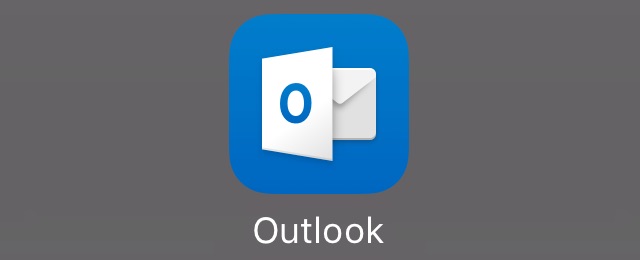
© 2015 Microsoft Inc.
リリース当時の記事はこちら。
→ Microsoftがメールや予定を管理できる『Outlook for iOS』を公開!
Gmailユーザーなら『Inbox』も
Gmailをお使いなら『Inbox』という選択肢もあります。Googleが公開しているアプリですが、Gmail公式アプリとは異なります。
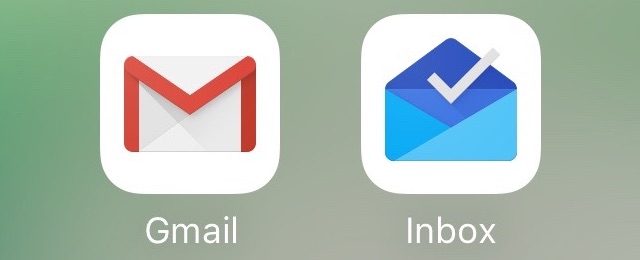
© 2016 Google Inc.
詳しくはこちらのページをご覧ください。
→ 『Gmail』とGoogle製アプリ『Inbox』は何が違う?
ただし、Gmailにしか対応していないので、ほかのメールサービスを利用するクライアントアプリとして使うことはできません。
メールアプリを乗り換えた後にすべきこと
メールアプリを別のものに切り替えたら、iPhoneに最初から入っているメールアプリを凍結しましょう。
そのままだとメールの通知を二重に受け取るだけでなく、通信量の無駄づかいにもなります。
設定アプリの【メール】→【アカウント】を開き、乗り換えたメールサービスを選択しましょう。
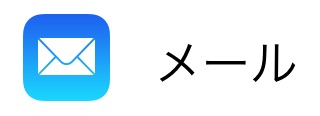
【メール】をオフにします。これでiPhoneに最初から入っているメールアプリでは、そのメールサービスのメールを送受信できなくなります。
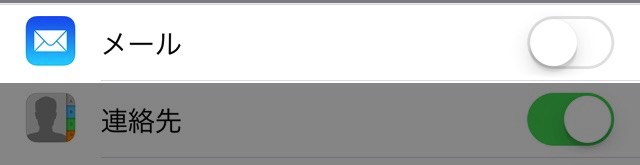
まとめ
有料の他社製メールアプリもありますが、日本語には未対応だったり、値段も安くはなかったりと、いきなり飛び込むことはお勧めできません。
まずは無料の他社製メールアプリを試して、「こんな機能があればいいのに」という部分を補うアプリを探してみてはいかがでしょうか。
参考
The best email app for iPhone iPad and Mac | Spark
| ・販売元: APPBANK INC. ・掲載時のDL価格: 無料 ・カテゴリ: 仕事効率化 ・容量: 26.4 MB ・バージョン: 1.1.3 |